Sửa đổi điều khiển này sẽ tải lại trang này
Hướng dẫn sử dụng GarageBand
- Chào mừng
-
- Tổng quan về Smart Control
- Các loại Smart Control
- Sử dụng Bảng biến đổi
- Sử dụng Bộ tạo hợp âm rải
- Thêm và sửa trình cắm hiệu ứng
- Sử dụng hiệu ứng trên rãnh chính
- Sử dụng trình cắm Audio Units
- Sử dụng hiệu ứng EQ
-
- Tổng quan về bộ tăng âm và pedal
-
- Tổng quan về Bass Amp Designer
- Chọn một kiểu bộ tăng âm ghi-ta bass
- Tạo kiểu bộ tăng âm ghi-ta bass tùy chỉnh
- Sử dụng điều khiển bộ tăng âm ghi-ta bass
- Sử dụng hiệu ứng bộ tăng âm ghi-ta bass
- Chọn và đặt vị trí micrô bộ tăng âm ghi-ta bass
- Sử dụng hộp trực tiếp
- Thay đổi luồng tín hiệu Bass Amp Designer
- So sánh Smart Control được sửa với cài đặt đã lưu
-
- Phát một bài học
- Chọn nguồn đầu vào cho ghi-ta của bạn
- Tùy chỉnh cửa sổ bài học
- Xem bạn chơi bài học như thế nào
- Đánh giá tiến trình của bạn qua thời gian
- Giảm tốc độ bài học
- Thay đổi kết hợp bài học
- Xem ký hiệu nhạc toàn trang
- Xem chủ đề bảng thuật ngữ
- Thực hành các hợp âm ghi-ta
- Chỉnh âm ghi-ta trong bài học
- Mở bài học trong cửa sổ GarageBand
- Tải thêm các bài học Học cách chơi
- Nếu bài học của bạn không hoàn tất tải về
- Phím tắt Touch Bar
- Bảng thuật ngữ

Chuyển cung vùng âm thanh trong GarageBand trên máy Mac
Bạn có thể chuyển cung vùng âm thanh trong Trình sửa âm thanh. Vùng âm thanh có thể được chuyển cung lên hoặc xuống tối đa 12 nửa cung. Nửa cung là khoảng cách nhỏ nhất giữa hai nốt nhạc. Nốt có cùng tên lặp lại sau 12 nửa cung một lần, được gọi là quãng tám.
Chuyển cung vùng âm thanh được chọn
Trong khu vực Rãnh của GarageBand trên máy Mac, chọn các vùng mà bạn muốn hiệu chỉnh.
Đảm bảo nút Vùng được chọn trong trình kiểm tra Trình sửa âm thanh.
Kéo thanh trượt Chuyển cung sang trái hoặc phải để chuyển cung các vùng theo nửa cung.
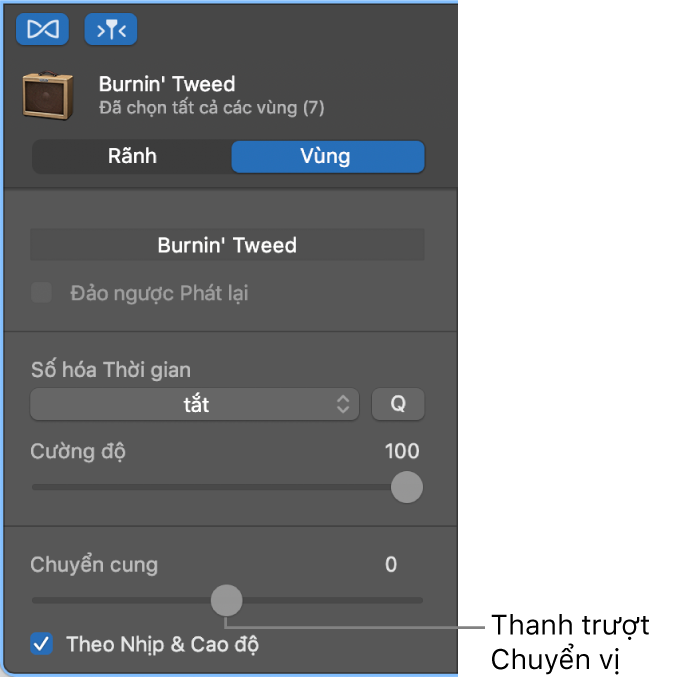
Cảm ơn phản hồi của bạn.